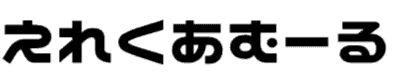Razer Huntsman miniを半年間使ってきたのでレビューをしていきます。
Razer Huntsman miniのUS配列が先に販売されており、その後日本語配列が販売されました。
Razerでは初となる60%のコンパクトなキーボードなのですが、日本のみならず海外でも在宅ワークが多くなっています。
ちょうどHuntsman miniが売られるころに、FILCOのMINILAが発売される時期とほとんど同じだったため悩んでいました。
FILCOもRazerのキーボードも同じように使った経験がありましたが、決定的になったのはキーボードのキーキャップの触り心地でした。
割とザラザラした感じだったので、キーの打ち心地がRazer Huntsman miniの方が上だと判断しました。
触った感じや好きなRazerだったのもあり、Razer Huntsman miniのレビューをしていきたいと思います。
Razer Huntsman miniだけじゃなく60%キーボードが増えてきたのはなぜ?
日本だけでなく海外でも在宅での仕事が多くなっており、日本が早かったわけではなくて海外が早かったともいえます。
職場でPCを使い家でも使うとなると、フルキーボードよりも60%のコンパクトなキーボードの方が持ち運びしやすいのもあります。
Razer Huntsman miniだけではなくて、他のメーカーさんからも60%キーボードが発売されており、今後増える可能性もあるかなと思います。
Razer Huntsman miniの場合は、Huntsmanシリーズの第2弾ともいえる赤外線を使ったキーボードになっています。
ゲームをする人も仕事をする人もどちらも持ち運びができるようになっていますし、しかもRazer Huntsman miniは異常なくらいの静音キーボードです。
他のメーカーも60%キーボードは出ていますが、CHERRY軸の中でも赤軸が静かなのは知られており、このCHERRY軸よりも静かな打鍵音がRazer Huntsman miniです。
Razer Huntsman miniの方が職場でも自宅でもうるさくなく、幅広くゲームや仕事ができるというメリットがあります。
Razer Huntman miniはCHERRY赤軸よりやや重めの押下圧が心地よい!
Razer Huntsman miniは、Huntsumanシリーズにある赤外線でのキー入力となっており、私の場合はリニア軸を選びました。
クリッキーの軸でもいいですが、静かなほうが好きなのでリニア軸にしました。
クリッキーの軸の押下圧は45gとなっており、CHERRYの赤軸とほぼ同じなんですけども、リニアの軸は48gになっているのでわずかに重いくらいです。
パームレストがあるとRazer Huntsman miniは、キーの押し心地がかなりよくなり、ゲームだろうが仕事だろうが非常に打ちやすいキーボードです。
家で一人で使うのであればクリッキーでもいいと思いますが、職場や家族がいるなかで使うとなるとRazer Huntsman miniのリニア軸を選んだほうがいいでしょう。
赤外線を使っているため、Razer Huntsman miniはチャタリングがほぼ起こらないといってもいいほどの高性能キーボードです。
Razer Huntsman miniはHuntsumanシリーズ特有の反応の良さ!
Razer Huntsman miniは、Huntsmanシリーズ特有の反応の良さがウリだと勝手に思っていますが、キーの反応はかなり素晴らしいと思います。
Razer Huntsman miniのクリッキーの軸は1.5mm、Razer Huntsman miniのリニア軸は1.2mmとアクチュエーションポイントもそこまで悪くないです。
ちょっと触れただけで入力する場合もありますが、もっとゲームに特化させたRazer Huntsman TEよりも深めなので、使いにくさはないかなというのが私の本音です。
コンパクトなのもあってゲームでの入力もほどよく、文字入力もRazer Huntsman miniであれば快適にキーが反応してくれるのでとてもいいです。
机やテーブルでキーボードを使いたいけれど、スペースが少ないという時には、Razer Huntsman miniを使うのも選択肢に入れていいでしょう。
Razer Huntsman miniは脱着式のUSBタイプCで接続できる!
Razer Huntsman miniのUSB接続は、USBタイプCなのもあって、スマホと同じケーブルでも使えるのもいいところです。
USBタイプCがほとんどの製品に使われているのもあり、Razer Huntsman miniに付属しているUSBタイプCケーブルを使わなくてもいいです。
Razer Huntsman miniに付属しているUSBタイプCケーブルなんですが、スリーブケーブルとなっているのでかなり頑丈です。
しかし、私のような万が一ダメにしてはいけないと思っている場合にも、家電量販店で売られているUSBタイプCケーブルを使えます。
実際にRazer Huntsman miniに付属しているUSBタイプCケーブルを使わなかった私なのですが、正直に言うと付属しているUSBタイプCケーブルを使ったほうがいいかもと思います。
安いUSBタイプCケーブルを使ったせいもあって、ケーブルが硬めでせっかくのコンパクトなRazer Huntsman miniの移動に若干の難がありました。
柔らかめのケーブルやスリーブケーブルを使えば、Razer Huntsman miniは移動もしやすいコンパクトは60%キーボードへとなるでしょう。
Razer Huntsman miniはFNキーと一緒に使うと機能は問題ない!
Razer Huntsman miniを代表とする60%キーボードには、FNキーと何かのキーを同時押しするとフルキーボードやテンキーレスキーボードと同じ機能になります。
めったに使わないキーを極限まで削除して、FNキーを押しながら何らかのキーを押すとフルキーボードやテンキーレスキーボードと同じ機能が得られます。
Razer Huntsman miniの場合には、しいて言うなら矢印キーの使いにくさが目立つかなと私の中では考えています。
F1~F12までは、あまり使うことがないためFNキーを押しながらという使い方にはすぐ慣れるのかなと思います。
ただ、矢印キーだけは慣れるまでRazer Huntsman miniのキーを見ながら使わないといけなかったです。
慣れてしまえばこっちのものではありますが、Razer Huntsman miniの唯一の面倒だなというところは矢印キーかなと感じました。
仕事で使う場合には、矢印キーを最初に覚えたほうがいいだろうと思います。
その他のRazer Huntsman miniの機能を失うことなく使えましたので、特に問題はないかなという印象です。
Razer Huntsman miniは英語は配列だけでなく日本語配列もある!
Razer Huntsman miniは英語配列が先行して販売されましたが、もちろん日本語配列もあります。
普段日本語配列のキーボードを使っている人にとっては、非常に使いやすいコンパクトな60%キーボードとなるでしょう。
英語配列と同じようにクリッキーとリニアがあるので、Razer Huntsman miniの日本語配列にしてもゲームや仕事の両方で使えるキーボードです。
仕事で家と職場で使うのであれば静音のリニア軸を使い、家のみで使うのであればクリッキーにするのもいいでしょう。
Razer Huntsman miniのクリッキーとはいっても、極端にうるさいガチャガチャ音はないですが、職場でも家でも使うのも想定されています。
自宅と職場でRazer Huntsman miniを使うのであれば、リニア軸の方が異常ともいうくらい静かな打鍵音なのでおススメです。
Razer Huntsman mini英語配列クリッキー
Razer Huntsman mini 英語配列リニア
Razer Huntsman mini日本語配列クリッキー
Razer Huntsman mini日本語配列リニア
まとめ
コンパクトな静音の60%キーボードであるRazer Huntsman miniのレビューをおこないましたがどうでしょうか?
家と職場の両方で使えるRazer Huntsman miniなんですけども、狭いスペースで使うには非常に優れたキーボードです。
ゲームのみであってもフルキーボードよりもコンパクトなので、スペースをかせげるのもあって使うシーンを選ばないのがRazer Huntsman miniのいいところでしょう。
今までテンキーレスキーボードやフルキーボードを使っていた人にとってみれば、慣れるのに時間がかかってしまうと思います。
慣れてしまえばコンパクトは60%キーボードである、Razer Huntsman miniを話せなくなる可能性もあります。
だいぶ60%キーボードが増えてきており、今までの代表だったHHKBよりも安く手に入るキーボードとなっています。
職場で静音のRazer Huntsman miniを使い、在宅ワークのときに同じようにしてRazer Huntsman miniを使うにはもってこいです。
3万円近くする60%キーボードもありますが、その約半額でRazer Huntsman miniが買えますので、自宅と職場で使うキーボードにRazer Huntsman miniを選択肢に入れてみてください。